우리 모두는 일부 영화관이 천천히 다시 열리기는 하지만 많은 영화관이 폐쇄된 상태로 남아 있다는 것을 알고 있습니다. 그러나 새 영화 개봉은 불확실하다. 등의 블록버스터 영화 블랙 위도우, 원더 우먼 1984및 주의 코로나19 확산으로 인해 연기되었습니다. 좋은 소식은 홈 스트리밍 및 비디오 서비스가 여전히 비즈니스에 열려 있다는 것입니다. iTunes 및 Apple TV 앱은 이상적인 옵션이 될 수 있습니다. iTunes 및 Apple TV 앱에서 영화를 쉽게 구입하여 집에 있을 때 폭주할 수 있습니다.
게다가, 많은 스튜디오에서 최근 및 최신 영화 개봉을 적극적으로 iTunes로 가져오고 시청자가 대여 또는 구매할 수 있도록 하고 있습니다. 당신이 영화 중독자이지만 디지털 영화의 일반 고객이 아니라면 아마도 지금이 iTunes에서 영화를 구매하는 방법에 대해 알 수 있는 좋은 기회일 것입니다. 그리고 여기에 완전한 가이드가 있습니다. 또한 장점을 포함하여 iTunes 동영상에 대한 추가 정보와 iTunes 구입 항목을 영구적으로 보관하는 유용한 도구에 대해 알게 됩니다.
1 부. 왜 디지털 영화를 구입하려면 iTunes를 선택해야합니까? 장점
많은 비디오 서비스에 겹치는 콘텐츠가 있으므로 요구 사항을 정확히 충족하는 콘텐츠를 찾는 것은 어려운 작업일 수 있습니다. 많은 시청자의 궁극적인 목표는 풍부한 미디어 리소스를 제공하는 동시에 고유한 콘텐츠를 제공하는 옵션을 얻는 것입니다. 애플의 아이튠즈와 애플TV 앱은 다른 라이벌들과 비교하면 좋은 성과를 내는 것 같다. 사실, Apple 기기를 사용하는 영화 팬이라면 쉽게 결정을 내릴 수 있습니다. 상상할 수 있듯이 Apple의 생태계는 함께 잘 작동합니다.
영상 서비스가 궁금하신 비애플 유저들에게는 아이튠즈와 애플TV 앱에서 영화를 구매할 때의 장점을 알 수 있는 좋은 기회다. 비디오 콘텐츠를 구매할 때 iTunes를 놓치지 말아야 하는 몇 가지 이유가 있습니다.
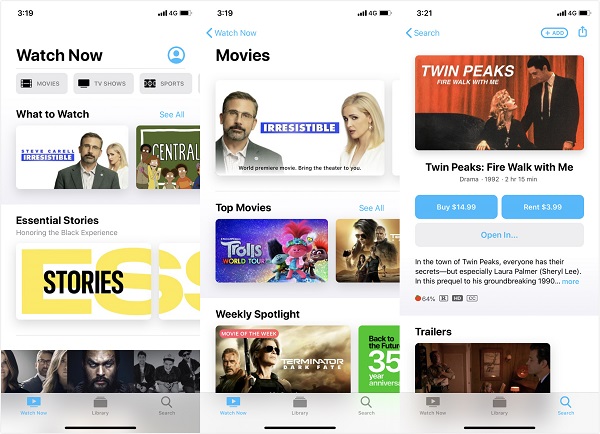
괜찮은 번들과 iTunes Extras가 있습니다.
많은 사람들이 iTunes 영화의 비싼 가격에 좌절할 수 있습니다. 일반적으로 iTunes 영화의 SD 버전은 약 $9.99 ~ $14.99입니다. 같은 영화의 HD 버전은 5달러가 더 듭니다. (자세한 내용은: iTunes 영화: HD 대 SD - 차이점을 구별하십시오) 그러나 iTunes는 실제로 인기 있는 영화를 번들 또는 모음으로 제공하므로 각 영화를 개별적으로 구입하여 더 많은 비용을 절약할 필요가 없습니다. 예를 들어 iTunes는 이제 $24.99를 제공합니다. 스파이더 맨 19.99부작 번들로 제공되지만, 판매될 때까지 참을성 있게 기다릴 수만 있다면 전체 컬렉션이 $XNUMX에 불과할 수 있습니다.
또한 iTunes에서 영화를 구매할 때의 하이라이트 중 하나는 영화에 항상 iTunes Extras가 포함되어 있다는 것입니다. 영화 제작, 감독 코멘터리, 삭제된 장면과 같은 콘텐츠가 iTunes HD 영화 구매에 포함되어 실제 DVD 또는 Blu Ray(BD)를 구매하는 것과 유사한 경험을 제공합니다. 즉, 디지털 영화를 구매할 때 이러한 영화 보너스 기능을 포기할 필요가 없습니다.
뛰어난 비디오 품질
영화의 화질이 놀라울 정도로 좋다는 점은 주목할 가치가 있습니다. 영화는 생생한 색상을 제공하고 사진은 밝고 선명하게 보입니다. 일부 최근 릴리스는 4K 스트리밍 및 다운로드도 제공합니다. 따라서 4K와 호환되는 장비가 있는 경우 iTunes 4K 영화는 놀랍고 놀라운 시청 경험을 제공해야 합니다.
다양한 비디오 컨텐츠
스트리밍 비디오, 영화, TV 쇼 및 대여를 제공하는 최초의 회사 중 하나인 iTunes는 최신 릴리스부터 훨씬 오래된 것까지 다양한 비디오 컨텐츠를 사용할 수 있습니다. 그리고 정기적으로 콘텐츠를 업데이트합니다. 일반적으로 Netflix 또는 Hulu와 같은 스트리밍 서비스에서 사용할 수 없는 항목을 많이 찾을 수 있습니다.
편리한 디지털 라이브러리 구축
또한 iTunes에서 동영상을 쉽고 편리하게 정렬할 수 있습니다. 디지털 영화 컬렉션은 세련되고 깔끔한 표지 아트와 함께 탐색하기 쉬운 방식으로 표시됩니다. 몇 번의 클릭으로 영화 컬렉션을 장르별로 정렬할지 아니면 기본 설정에 따라 재생 목록을 만들지 결정할 수 있습니다. iTunes 영화 컬렉션을 탐색하는 동안 배우, 사운드트랙 또는 리뷰에 대한 정보를 얻을 수도 있습니다.
또한 강력한 동기화 기능을 통해 지원되는 모든 장비에서 iTunes 동영상을 재생할 수 있습니다.
제 2 부. iTunes에서 영화를 구입하는 방법? (윈도우)
Windows 기기의 iTunes Store에서 온라인 동영상을 구입하는 것은 매우 간단합니다.
1 단계. iTunes Store로 이동
새 버전이 있다면 iTunes를 시작하십시오. 그런 다음 영화 산업 섹션을 클릭 한 다음 스토어 내비게이션 막대에서.
2 단계. 구매하려는 영화 찾기
검색 상자를 사용하여 구매하거나 대여하려는 영화를 찾습니다. 또는 스토어 페이지에서 관심 있는 영화의 링크를 클릭할 수 있습니다.
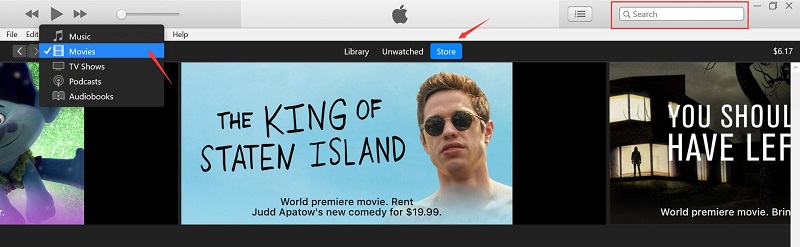
3 단계. 영화 페이지로 이동하여 버전 선택
당신은 볼 수 있습니다 Buy 과 Rent 영화의 표지 그림 아래 왼쪽에 있는 옵션. 클릭 SD로도 제공 그런 다음 영화의 SD 버전을 구매하는 페이지로 이동합니다.
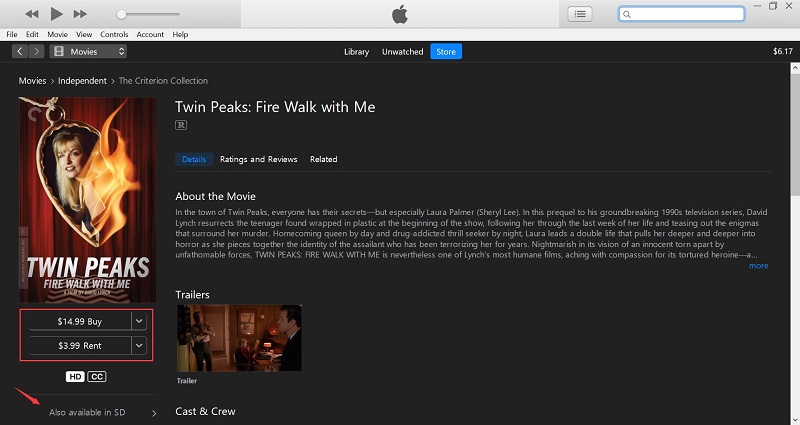
4 단계. 구매 버튼을 클릭합니다
구입 버튼을 클릭하고 Apple ID와 암호를 입력한 다음 화면의 지시에 따라 구입을 완료하십시오.
iTunes에서 구입 한 영화를 어디에서 찾을 수 있습니까?
를 클릭하십시오 계정 메뉴 표시 줄에서 구매, 구매한 영화를 찾을 수 있습니다. 영화를 대여한 경우에도 볼 수 있습니다. 대여 됨 탭 사이에 도서관 과 보지 않은 탭. 그만큼 대여 됨 영화를 대여하지 않으면 탭이 표시되지 않습니다.
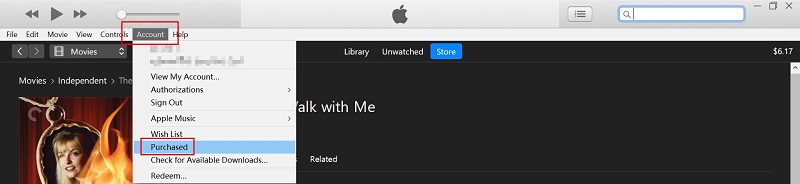
제 3 부. iTunes에서 영화 구매는 Mac 또는 iPhone에서 어떻게 작동합니까?
명확히 하기 위해 iTunes를 언급할 때 macOS 10.15 Catalina에서 iTunes를 대체하는 Apple TV 앱도 의미합니다. 다양한 유형의 미디어에 더 집중하기 위해 Apple은 2019년에 iTunes를 종료하고 새로운 Apple Music, Apple TV 및 Apple Podcasts 앱으로 분할했습니다. 따라서 Catalina를 사용하는 경우 Apple TV 앱에서 모든 iTunes 동영상에 접근해야 합니다. 그러나 이전 macOS 버전을 사용하는 사용자는 모든 미디어가 iTunes 프로그램에 통합됩니다.
Mac 또는 iPhone/iPad에서 Apple TV 앱으로 디지털 영화를 구매하는 과정은 iTunes에서도 거의 동일합니다.
STEP 1. Apple TV 앱을 열고 웨비나 시청 탭을 클릭한 다음 다음과 같은 범주를 선택합니다. 영화 산업, TV 쇼, 스포츠및 KIDS. 당신은 또한 사용할 수 있습니다 검색 특정 영화를 찾을 수 있습니다.
STEP 2. 관심있는 영화를 누르고 구매 가격을 누르십시오. 이제 탭 또는 클릭 매수 or Buy. 그런 다음 구매를 확인하기 위해 Apple ID로 로그인해야 할 수도 있습니다.
STEP 3. 구매 한 비디오를 재생하려면 연극 상. 구매한 영화를 기기에 다운로드하려면 클라우드 아이콘을 탭하세요.
STEP 4. 구매 한 모든 영화 및 TV 프로그램은 라이브러리 탭에 있습니다.
4 부. 퍼즐 : iTunes에서 구입 한 영화를 영원히 소유 할 수 있습니까?
디지털화는 거침없는 추세입니다. 우리는 매일 소셜 미디어를 사용하여 친구 및 가족과 소통하고 멀티미디어 콘텐츠를 보고 다운로드합니다. 디지털 기술을 통해 휴대폰 및 태블릿과 같은 소형 저장 장치에 막대한 양의 콘텐츠를 보존하고 전송할 수 있습니다. 이제 우리는 iTunes를 사용하여 영화를 구입하고 영화용 디지털 라이브러리를 구축할 수도 있습니다.
iTunes 라이브러리가 더 깔끔하고, 더 깔끔하고, 공간 효율적이기 때문에 이점은 분명합니다. 그리고 영화를 구입하거나 대여하면 즉시 Apple 기기에 표시되도록 할 수 있습니다. 하지만 동전에도 양면이 있는 것처럼 아이튠즈를 사용하는 것에도 단점이 있습니다. 일부 사용자가 자신의 구입 한 iTunes 영화가 갑자기 사라졌습니다. 그리고 Apple 지원에 대한 후속 조치에도 불구하고 문제는 여전히 해결되지 않았습니다.
이는 iTunes가 콘텐츠 제공자에게 아이템을 판매할 수 있는 플랫폼을 제공하는 상점 전면의 역할을 하기 때문입니다. 기본적으로 콘텐츠 제공업체가 iTunes와의 거래를 종료하면 해당 제품이 스토어에서 제거되고 구매한 항목이 회색으로 표시되고 더 이상 다운로드되지 않는 것을 볼 수 있습니다. 당신이 할 수 있는 한 가지는 회사가 언젠가 화해하기를 기다리는 것입니다.

제한된 호환성 iTunes에서 영화를 살지 말지 망설이게 만드는 또 다른 단점입니다. 아마도 당신은 iTunes 영화가 Android에서 재생할 수 없다는 제한 사항에 관심이 있을 것입니다. 그리고 많은 사용자들이 다양한 기기에서 편리하게 영화를 감상할 목적으로 디지털 영화를 구매하는 경우가 많은 것으로 알고 있습니다. 그러나 iTunes에 대해 말하면 가족 공유 기능을 사용하여 구매한 iTunes 영화 또는 TV 프로그램을 최대 6명의 가족 구성원과 공유할 수 있지만 플랫폼이 Apple의 생태계에 당신을 가두려고 한다는 사실은 변하지 않습니다.
그 동안 첨부된 DRM 복사 방지 기능은 기본적으로 다른 비 Apple 제품에서 iTunes 영화를 볼 수 없도록 합니다. 이러한 모든 불편함은 다음과 같은 궁금증을 유발할 수 있습니다. iTunes에서 영화를 구입할 때 정말 소유하고 있습니까?
그러나 Apple 제품 이외의 장치에서 구입한 iTunes 영화를 오프라인으로 볼 수 있다고 말하면 어떻게 될까요? 또한 실제로 로컬에 저장할 비 DRM 파일을 가질 수 있습니다. 이 모든 것은 iTunes DRM 제거 도구를 사용하여 수행할 수 있습니다. 와 함께 TuneFab M4V 변환기, 대여 또는 구입한 iTunes 영화를 Android 스마트폰과 태블릿, 인기 미디어 플레이어에서도 오프라인으로 볼 수 있습니다.
그것은 당신을 돕는 유용한 도구입니다 iTunes M4V 영화에서 DRM 제거 M4V 비디오를 일반 MP4 파일로 변환합니다. 따라서 변환 후 어떻게 든 위험을 줄입니다. iTunes 영화가 재생되지 않음 당신의 컴퓨터에. 그리고 iTunes 영화의 모든 원본 자막과 오디오 트랙은 변환 후에도 보존될 수 있습니다. 그런 다음 변환된 iTunes 동영상을 Android 모바일, Xbox, PS4 및 기타 장치로 전송하여 즐길 수 있습니다.
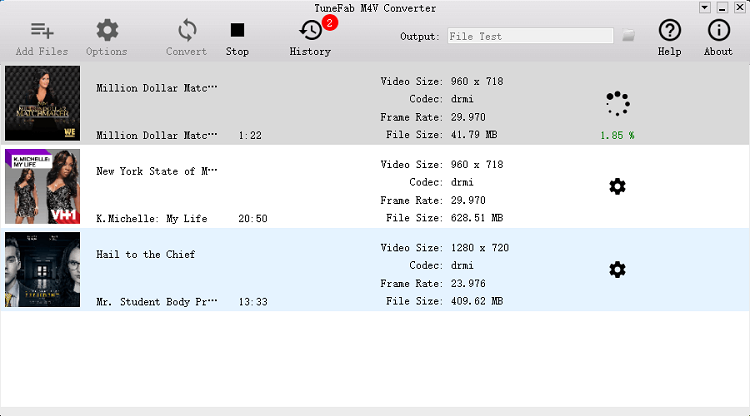
최종 단어
모든 영화관이 다시 문을 열 수 있기 전에 잠재적 위험을 제한하고 영화를 보기 위해 집에 머무르는 것이 나쁜 것은 아닙니다. 나는 당신이 iTunes에서 영화를 구입하는 방법에 대한 많은 정보를 가지고 있다고 믿습니다. 게다가, 아이튠즈에서 영화를 사는 것은 간단하지만 여전히 비디오 콘텐츠를 정기적으로 백업하고 영화를 외부 저장 장치에 저장해야 할 것 같습니다. 모두들 안전에 유의하시고 영화에서 재미를 찾으시기 바랍니다.















